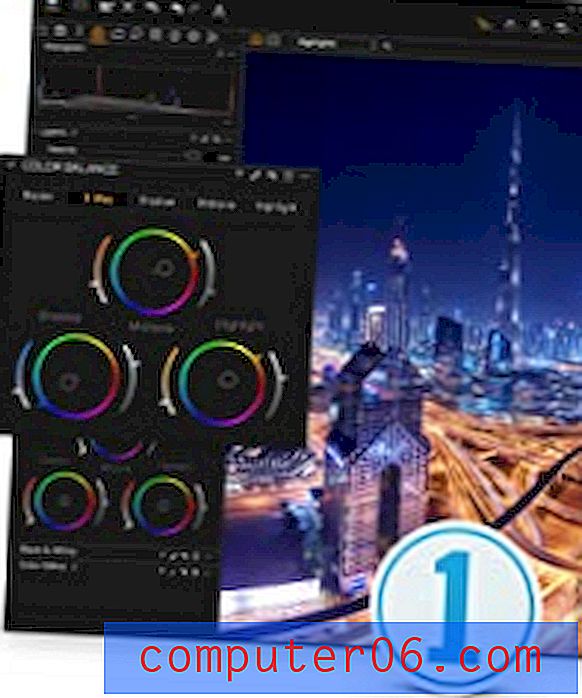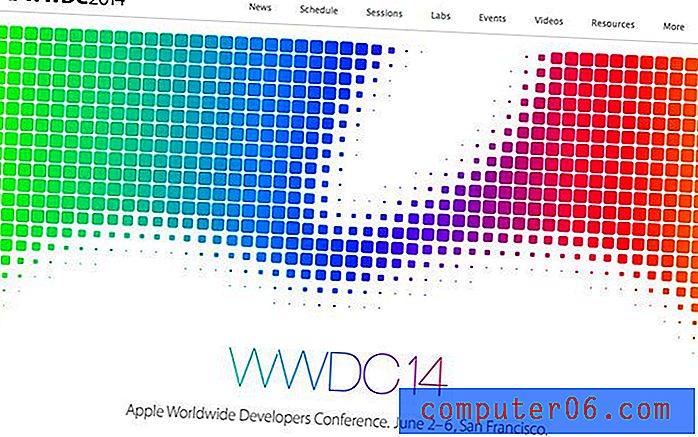Настройка на iPad за вашето дете
iPads имат достъп до свят на вълнуващи приложения, филми и музика. Но много от тези елементи струват пари или са неподходящи за деца. Трудно е да се предпази детето да не иска да използва iPad, но има много приложения, подходящи за деца, които могат да ги забавляват или възпитават. Така че, ако сте решили, че ще оставите детето си да използва вашия iPad, може би се чудите дали има лесен начин да блокирате достъпа до съдържанието, което не искате да го виждат, като същевременно им позволява да използват частите на устройството, което искате да ги. За щастие Apple е включила функция, наречена Ограничения, която ще ви позволи да направите това, а ние имаме няколко съвета по-долу за най-добрите начини за конфигуриране на вашия iPad, така че вашето дете да може да го използва.
Ако се готвите да направите пазаруване на детето в живота си, тогава списъкът с играчки за празници на Amazon е доброто място за начало. Щракнете тук, за да проверите.
Използване на ограничения за iPad, така че детето може да го използва
Обърнете внимание, че тези настройки ще ви ограничат временно да използвате App Store и iTunes. Въпреки това, вие ще задавате парола, която можете да използвате за достъп до настройките на Ограниченията и да активирате отново някои опции, така че да можете да изтегляте медии или приложения. Така че, имайки това предвид, можете да следвате урока по-долу, за да започнете да правите вашия iPad по-удобен за деца.
Стъпка 1: Докоснете иконата за настройки .

Стъпка 2: Изберете опцията Общи в лявата част на екрана.
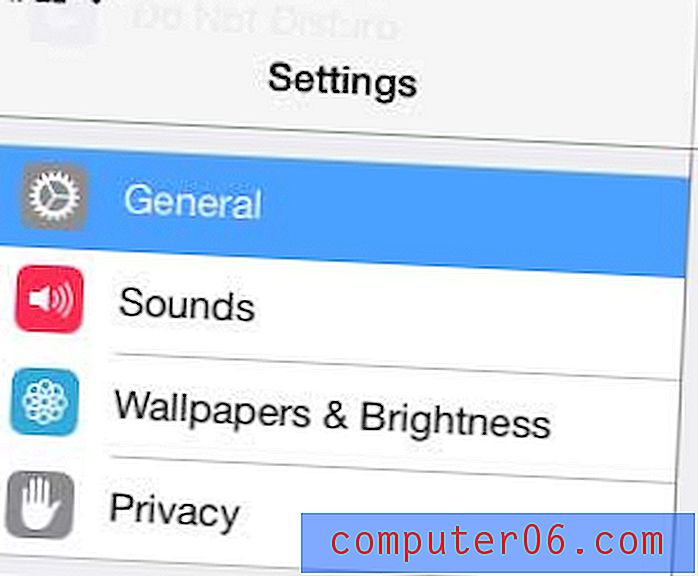
Стъпка 3: Изберете опцията Ограничения в дясната страна на екрана.
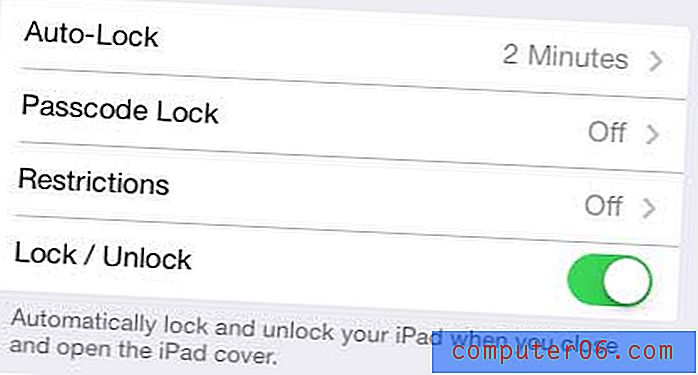
Стъпка 4: Докоснете бутона Активиране на ограниченията в горната част на екрана.
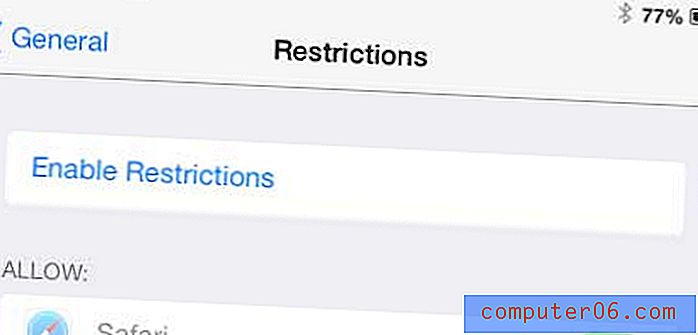
Стъпка 5: Изберете парола и след това въведете.
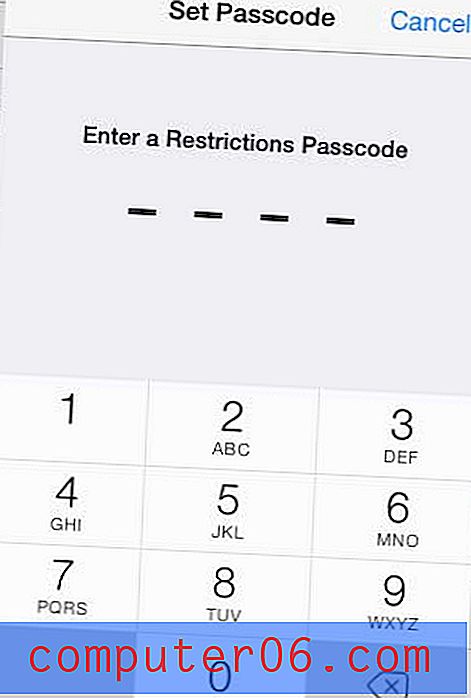
Стъпка 6: Въведете отново парола, за да го потвърдите.
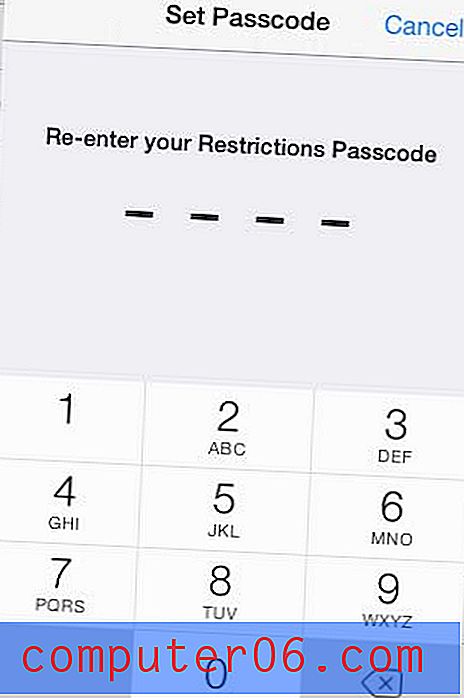
Стъпка 7: Ще забележите, че всичко трябва да бъде включено, както е посочено от зеленото засенчване около всеки от бутоните. Можете да деактивирате всяка настройка, като преместите плъзгача наляво, което ще премахне засенчването. В изображението по-долу например съм деактивирал достъпа до iTunes Store, Инсталиране на приложения, Изтриване на приложения и Покупки в приложения.
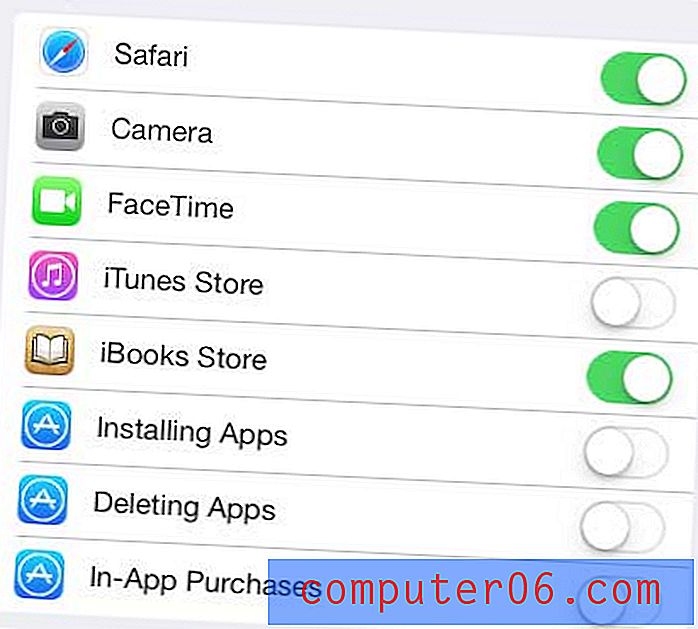
Стъпка 8: Можете също да изберете кое ниво на съдържание искате да разрешите. В изображението по-долу, например, избрах да позволя само чиста музика и подкасти, PG филми, TV-PG TV предавания и приложения, които са подходящи за деца 9+.
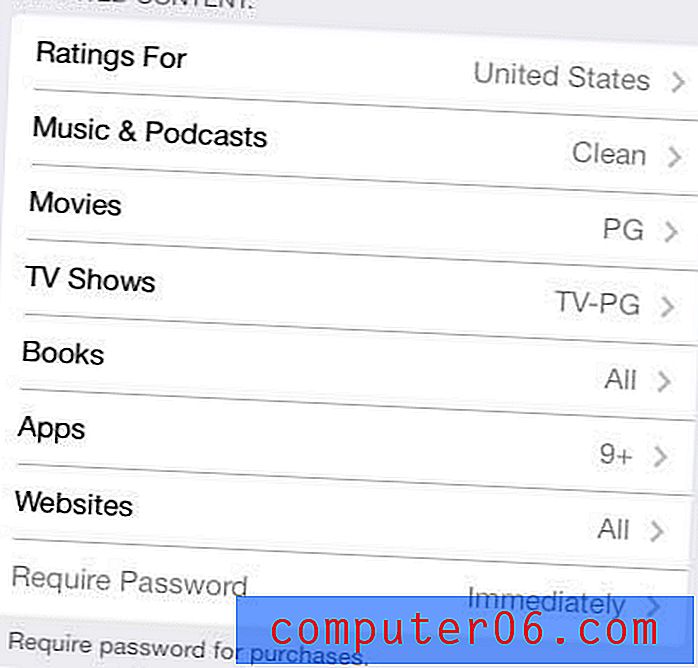
Когато излезете от менюто Настройки, ще забележите, че в зависимост от това кои ограничения сте избрали, някои икони може да няма, като App Store и iTunes. Винаги е добра идея да опитате да направите нещо, което сте ограничили, за да сте сигурни, че детето ви няма да може да го направи, само за да потвърдите, че настройките са активирани правилно. След това можете да предадете iPad, уверени, че те няма да имат достъп до съдържание, което може да е неподходящо за тях.
Ако вие и вашето семейство правите много потоци в Netflix, Hulu Plus или Amazon Instant, Roku е лесен и достъпен начин за гледане на това съдържание на вашия телевизор. Разгледайте Roku 1, за да научите повече за тази страхотна линия продукти.
Трябва ли да изтриете песен от вашия iPhone 5? Това може да бъде лесен начин да освободите малко допълнително място за друго приложение.